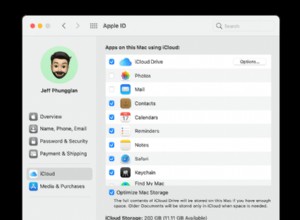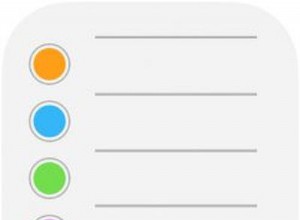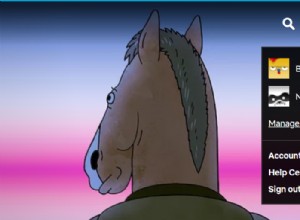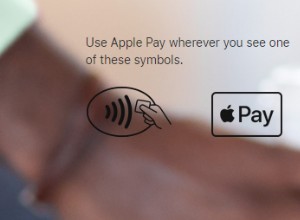يعد استخدام Apple Pay مع Face ID على iPhone X / Xs و Xs Max و XR أسهل من أي وقت مضى. بصراحة ، كان لدي الكثير من الشك حول أمان ودقة التعرف على الوجه قبل وصول الهاتف الذكي الأكثر تقدمًا من Apple. ولكن بمجرد الاطلاع على ما يقدمه جهاز Face ID ، لا يساورني شك في فعاليته.
بالنسبة لأولئك غير المألوفين ، يتم تمكين Face ID بواسطة كاميرا TrueDepth في سلسلة iPhone X. يقوم بمشروع وتحليل أكثر من 30000 نقطة غير مرئية لإنشاء خريطة عمق نقية لوجهك. تقول Apple ، "احتمالات أن تفتح بصمة إصبع شخص آخر Touch ID هي 1 في 50000 ، في حين أن فرص Face ID في مطابقة وجه أخرى هي 1 من 1000000". على أي حال ، هل تريد معرفة كيفية الدفع باستخدام Apple Pay مع Face ID على iPhone؟ دعني أوضح لك كيف يعمل:
كيفية استخدام Apple Pay على iPhone X و Xs و Xs Max و XR
- كيفية استخدام Face ID في المتجر لإجراء عملية شراء باستخدام Apple Pay
- كيفية استخدام Face ID لإجراء عملية شراء داخل تطبيق أو على موقع ويب في Safari على iPhone X Series
- كيفية استخدام Face ID في iTunes Store و App Store و iBooks Store على iPhone X Series
باستخدام Face ID ، يمكنك مصادقة عمليات الشراء باستخدام Apple Pay وفي iTunes Store و App Store و iBooks Store وفي التطبيقات وعلى مواقع الويب وفي المتجر.
تأكد من أنك قمت بالفعل بإعداد Apple Pay على جهازك. افتح تطبيق الإعدادات ← Wallet و Apple Pay ← انقر على إضافة بطاقة ائتمان / خصم ← اتبع التعليمات لإعدادها.
بالإضافة إلى ذلك ، تأكد من إعداد Face ID على iPhone و iPad.
استخدم Face ID في المتجر لإجراء عملية شراء باستخدام Apple Pay
الخطوة رقم 1. لاستخدام بطاقتك الافتراضية ، يجب النقر نقرًا مزدوجًا فوق الزر الجانبي. إذا كنت تريد استخدام بطاقة مختلفة ، انقر أولاً نقرًا مزدوجًا فوق الزر الجانبي ، ثم يتعين عليك النقر فوق بطاقتك الافتراضية وتحديد بطاقة أخرى.
الخطوة رقم 2. الآن ، سيكون عليك إلقاء نظرة على iPhone الخاص بك من أجل المصادقة.
ثم ضع جهازك بالقرب من قارئ البطاقات اللاسلكية.
الخطوة رقم 3. بعد ذلك ، من المفترض أن ترى "تم" وعلامة اختيار على الشاشة تؤكد أنك قد دفعت بنجاح.
استخدم Face ID لإجراء عملية شراء داخل تطبيق أو على موقع ويب في Safari على iPhone X Series
الخطوة رقم 1. بافتراض أنك داخل تطبيق أو على موقع ويب في Safari ومستعد لإجراء عملية شراء ، انقر فوق الزر Buy with Apple Pay أو اختر Apple Pay كطريقة دفع.
الخطوة رقم 2. الآن ، عليك تأكيد معلومات الدفع الخاصة بك.
ملاحظة: إذا كنت ترغب في تحديد بطاقة مختلفة للدفع بها ، فانقر على زر إعادة التوجيه بجوار بطاقتك وحدد الخيار المفضل.
الخطوة رقم 3. بعد ذلك ، سيكون عليك النقر نقرًا مزدوجًا فوق الزر الجانبي.
الخطوة رقم 4. بعد ذلك ، عليك إلقاء نظرة سريعة على جهازك.
تأكد من إطلاعك على تم وعلامة اختيار على الشاشة.
استخدم Face ID في iTunes Store و App Store و iBooks Store على iPhone X Series
الخطوة رقم 1. إذا كنت تريد استخدام Face ID لشراء محتوى من iTunes Store أو App Store أو iBooks Store ، فقم بتشغيل تطبيق الإعدادات على جهازك.
الخطوة رقم 2. الآن ، اضغط على Face ID &Passcode.
الخطوة رقم 3. بعد ذلك ، قم بتشغيل المفتاح بجوار iTunes &App Store ، إذا لم يكن موجودًا بالفعل.
بعد ذلك ، تحتاج إلى فتح iTunes Store أو App Store أو iBooks Store والنقر على المحتوى الذي ترغب في شرائه.
الخطوة رقم 4. عندما تتلقى مطالبة بالدفع ، انقر نقرًا مزدوجًا فوق الزر الجانبي.
الخطوة رقم 5. بعد ذلك ، عليك أن تنظر إلى جهازك.
انتظر حتى تظهر علامة Done (تم) وعلامة تحديد على الشاشة.
ملاحظة: قد تطلب إدخال كلمة مرور معرف Apple الخاص بك لأول عملية شراء تقوم بها.
الختام:
بدون أدنى شك ، فإن Face ID يتفوق بفارق كبير على نظرائه على أجهزة Android. إنه مصمم ليكون أكثر أمانًا وبديلاً قابلاً للتطبيق لمعرف اللمس السابق. على الرغم من أن مصنعي Android يبذلون قصارى جهدهم ، إلا أنهم لم يقدموا بعد تقنية التعرف على الوجه التي يمكن أن تتنافس وجهاً لوجه مع جوهرة تاج Apple.
قد ترغب في إلقاء نظرة خاطفة على هذه المشاركات أيضًا:
- فرض إنهاء التطبيقات على iPhone
- كيفية تنشيط Siri على iPhone
- كيفية تعطيل Face ID على iPhone